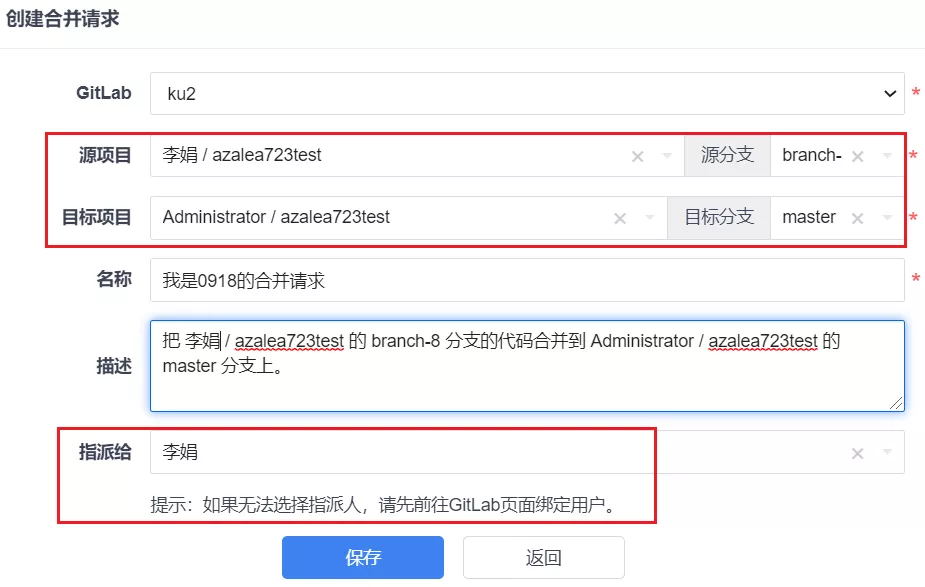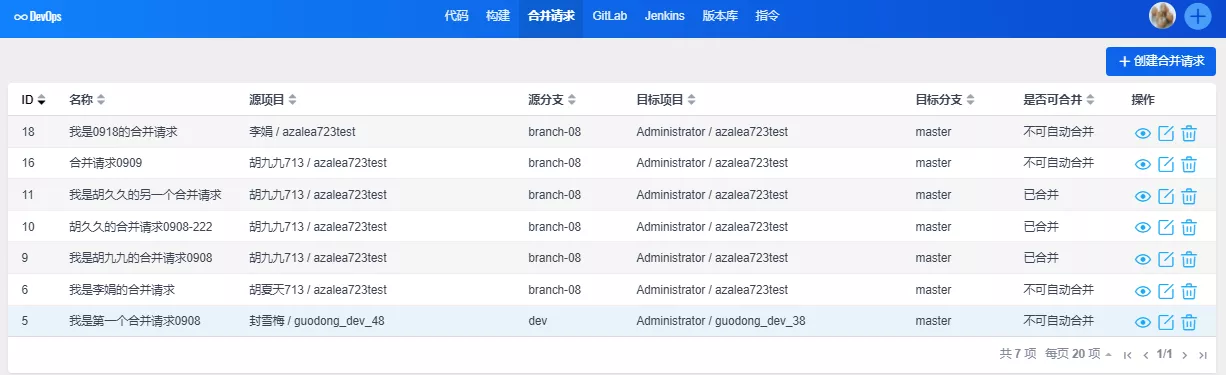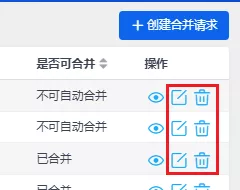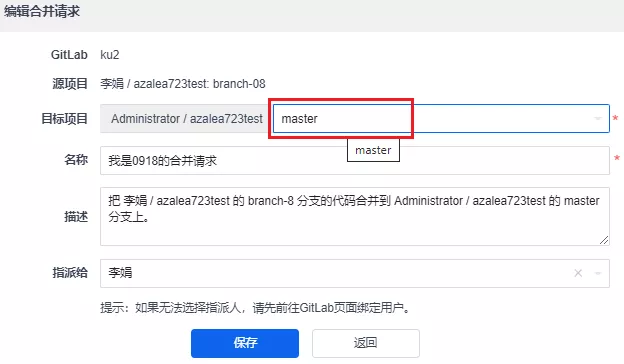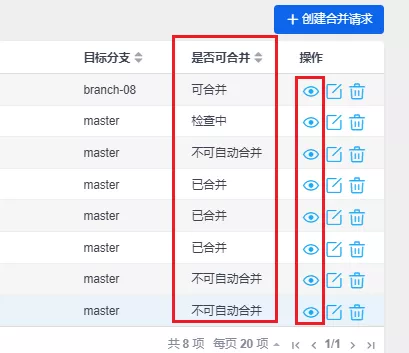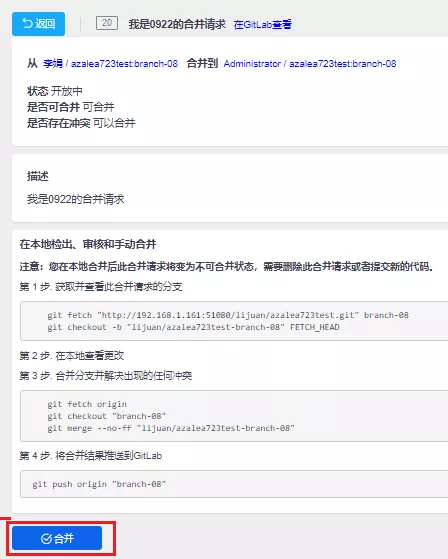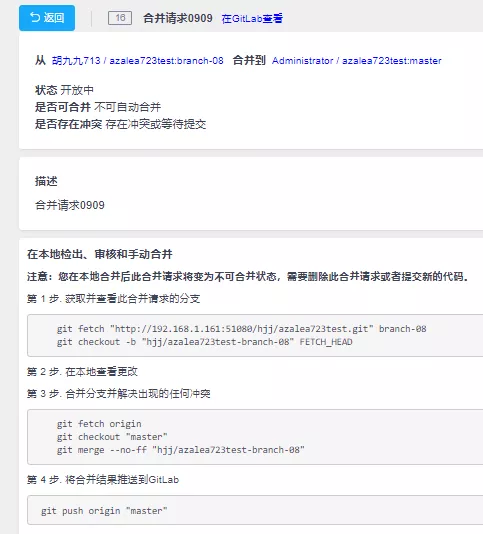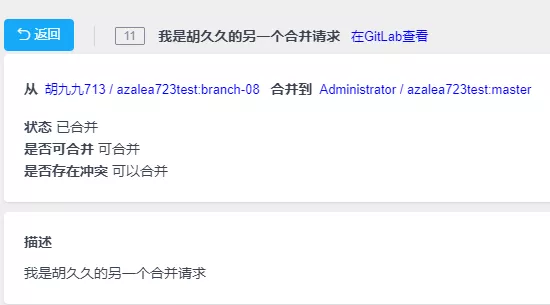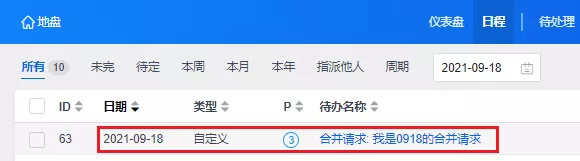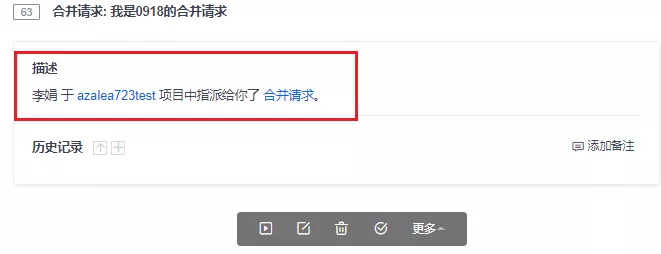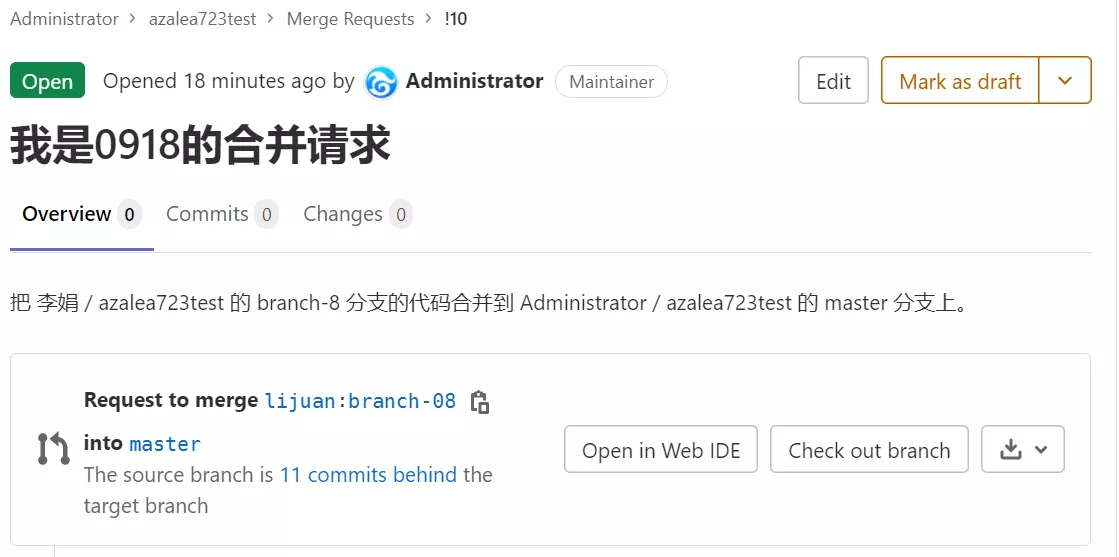- 1. 禅道介绍
- 1.1 关于禅道项目管理软件
- 1.2 如何获得支持
- 1.3 各版本功能差异
- 1.4 关注我们
- 2. 安装禅道
- 2.1. 环境搭建
- 2.1.1 搭建Ubuntu环境安装禅道
- 2.1.2 搭建Centos环境安装禅道
- 2.1.3 安装PHP的ioncube扩展
- 2.2. 安装禅道
- 2.2.1 选择适合您的安装方法
- 2.2.2 新版本禅道的安装升级
- 2.2.3 Windows一键安装包(新版)
- 2.2.4 Windows一键安装包(旧版)
- 2.2.5 linux用一键安装包(推荐)
- 2.2.6 使用源码包安装(各系统通用)
- 2.2.7 使用源码包安装(MAC系统)
- 2.2.8 基于禅道当前的一键安装包(Windows和Linux)如何源码安装旗舰版禅道
- 2.2.9 渠成命令行安装禅道
- 2.2.10 Docker和Kubernetes方式部署禅道
- 2.3 安装PHP的LDAP扩展
- 2.4 在线安装云禅道
- 2.1. 环境搭建
- 3. 升级禅道
- 3.1. 升级禅道新版本
- 3.1.1 选择和自己环境对应的升级方式
- 3.1.2 通过源代码方式升级(通用)
- 3.1.3 windows一键安装包的升级
- 3.1.4 linux一键安装包升级
- 3.1.5 docker安装禅道-升级禅道
- 3.1.6 旧版Docker镜像升级说明
- 3.1.7 通过Roadrunner管理定时任务
- 3.2 如何安装ioncube扩展
- 3.1. 升级禅道新版本
- 4. 维护配置
- 4.1. 维护禅道
- 4.1.1 初始化管理脚本
- 4.1.2 备份禅道
- 4.1.3 恢复删除的资源
- 4.1.4 如何更新燃尽图
- 4.1.5 一键安装包如何实现mysql异机连接
- 4.1.6 linux一键安装包配置https
- 4.1.7 禅道一键安装包迁移/更新禅道一键安装包
- 4.2. 配置禅道
- 4.2.1 设置是否允许匿名访问
- 4.2.2 如何配置email发信
- 4.2.3 如何成为超级管理员
- 4.2.4 配置禅道系统为静态访问
- 4.2.5 去掉禅道访问地址中的zentao
- 4.2.6 linux一键安装包去掉禅道访问地址中的zentao
- 4.2.7 集成禅道和svn
- 4.2.8 集成禅道和git
- 4.2.9 在第三方应用中集成禅道
- 4.2.10 第三方应用配置免密登录禅道
- 4.2.11 第三方应用集成禅道客户端进行消息通知
- 4.2.12 集成webhook
- 4.2.13 集成ZDOO
- 4.2.14 客户端集成
- 4.2.15 浏览器通知的设置
- 4.2.16 集成钉钉工作消息通知
- 4.2.17 集成企业微信应用消息通知
- 4.2.18 集成企业微信群机器人
- 4.2.19 集成飞书群机器人
- 4.2.20 集成飞书消息通知
- 4.2.21 解决一键安装包密码口令弱的问题
- 4.3. 性能优化
- 4.1. 维护禅道
- 5. 快速入门
- 5.1. 新版本快速入门
- 5.1.1 18版本禅道的新增功能
- 5.1.2 新版本禅道的最简使用
- 5.1.3 18版本禅道的界面变化
- 5.1. 新版本快速入门
- 6. 按照角色使用
- 6.1. 管理员
- 6.2. 项目集负责人
- 6.3. 产品经理
- 6.4. 项目经理
- 6.4.1 维护项目和执行
- 6.4.2 维护团队
- 6.4.3 关联需求
- 6.4.4 分解任务
- 6.4.5 跟踪进度
- 6.4.6 瀑布项目的使用
- 6.4.7. 瀑布项目
- 6.4.7.1 维护项目的计划、阶段(旗舰版)
- 6.4.7.2 项目设计
- 6.4.7.3 项目矩阵
- 6.4.7.4 项目评审
- 6.4.7.5 项目配置
- 6.4.7.6 项目报告、挣值管理
- 6.4.7.7 项目调研、估算(旗舰版)
- 6.4.7.8 项目问题、风险
- 6.4.7.9 项目机会
- 6.4.7.10 项目过程、度量、QA(旗舰版)
- 6.4.7.11 项目培训
- 6.4.7.12 项目会议
- 6.4.8 看板项目的使用
- 6.4.9 融合敏捷项目
- 6.4.10 融合瀑布项目
- 6.4.11 甘特图(企业版)
- 6.4.12 代码评审(企业版)
- 6.4.13 Excel 导入导出(企业版)
- 6.4.14 Word 导出(企业版)
- 6.4.15 资产库管理
- 6.4.16 文档管理(企业版)
- 6.5. 研发人员
- 6.5.1 参加产品计划会议,分解任务
- 6.5.2 领取任务,并每天更新任务
- 6.5.3 创建版本,提交测试
- 6.5.4 确认Bug,解决Bug
- 6.5.5 执行的综合、需求、Bug、任务看板
- 6.6. 测试人员
- 7. 功能介绍
- 7.1. 核心管理结构
- 7.1.1 项目集(Program)
- 7.1.2 项目(Project)
- 7.1.3 产品(Product)
- 7.1.4 执行(Execution)
- 7.1.5 管理模型
- 7.2. 地盘
- 7.3. 项目集
- 7.4. 产品
- 7.5. 项目
- 7.5.1 IPD项目
- 7.5.2 Scrum项目
- 7.5.3. 瀑布项目
- 7.5.3.1 维护项目的计划、阶段
- 7.5.3.2 项目设计
- 7.5.3.3 项目矩阵
- 7.5.3.4 项目评审
- 7.5.3.5 项目配置
- 7.5.3.6 项目报告、挣值管理
- 7.5.3.7 项目调研、估算(旗舰版)
- 7.5.3.8 项目过程、度量、QA(旗舰版)
- 7.5.3.9 项目机会
- 7.5.3.10 项目培训
- 7.5.4 看板项目
- 7.5.5 融合敏捷项目
- 7.5.6 融合瀑布项目
- 7.5.7. 项目通用功能
- 7.5.7.1 项目的基本设置
- 7.5.7.2 维护项目的执行
- 7.5.7.3 维护项目的需求
- 7.5.7.4 维护项目的Bug、用例、测试单、测试报告
- 7.5.7.5 维护项目的文档
- 7.5.7.6 维护项目的版本、发布
- 7.5.7.7 项目会议
- 7.5.7.8 项目问题、风险
- 7.5.8 项目资源日历(插件)
- 7.6. 执行
- 7.6.1 参加产品计划会议,分解任务
- 7.6.2 领取任务,并每天更新任务
- 7.6.3 创建版本,提交测试
- 7.6.4 确认Bug,解决Bug
- 7.6.5 执行的综合、需求、Bug、任务看板
- 7.7. 测试
- 7.8. 自动化测试
- 7.9 DevOps(解决方案)
- 7.10. DevOps(旧版)
- 7.10.1. DevOps 功能
- 7.10.1.1 Git/SVN版本库管理和查看代码
- 7.10.1.2. 集成GitLab
- 7.10.1.2.1 绑定用户,关联issue,进行构建
- 7.10.1.2.2 合并请求
- 7.10.1.2.3 禅道中GitLab的权限
- 7.10.1.3 集成Jenkins,进行构建
- 7.10.1.4 集成SonarQube
- 7.10.1. DevOps 功能
- 7.11. 文档
- 7.12. AI
- 7.12.1 AI小程序简介
- 7.12.2 创建与设计AI小程序
- 7.12.3 发布与禁用小程序
- 7.12.4 调试AI小程序
- 7.12.5 前台小程序的应用
- 7.12.6 AI小程序的导入导出
- 7.12.7 管理AI小程序权限
- 7.13. BI
- 7.13.1 维度(企业版8.4+)
- 7.13.2 大屏(企业版8.4+)
- 7.13.3 透视表
- 7.13.4. 大屏设计器
- 7.13.4.1 大屏设计器界面布局
- 7.13.4.2 大屏设计器引用图表
- 7.13.4.3 大屏设计器引用透视表
- 7.13.5 图表
- 7.13.6. 度量项
- 7.13.6.1 查看度量项
- 7.13.6.2 创建度量项
- 7.13.6.3 度量项编码开发操作手册
- 7.13.7 数据表(企业版8.4+)
- 7.14. 反馈
- 7.15. 看板
- 7.15.1 通用看板功能
- 7.16. 工作流
- 7.17. 学堂
- 7.18. 资产库(旗舰版)
- 7.18.1 资产库管理(旗舰版)
- 7.19. 组织
- 7.19.1 团队成员和工作信息
- 7.19.2 人力资源日历(需安装插件)
- 7.19.3 组织动态
- 7.19.4 公司信息
- 7.20. 办公
- 7.21. 后台设置
- 7.21.1 后台首页
- 7.21.2. 系统设置
- 7.21.3 功能开关
- 7.21.4. 人员管理
- 7.21.5. 模型配置
- 7.21.6. 功能配置
- 7.21.7 文档模板
- 7.21.8. 通知设置
- 7.21.9 插件管理
- 7.21.10 二次开发
- 7.21.11 数据导入
- 7.21.12. 权限维护和控制
- 7.21.12.1 项目集的权限维护和访问控制
- 7.21.12.2 产品的权限维护和访问控制
- 7.21.12.3 项目的权限维护和访问控制
- 7.21.12.4 执行的权限维护和访问控制
- 7.21.12.5 项目和执行的访问控制和数据关系
- 7.21.13. AI配置
- 7.21.14. DevOps设置
- 7.21.14.1. 资源
- 7.22. 客户端增强版会议SRS
- 7.22.1. 音视频会议配置
- 7.22.1.1 安装音视频服务端
- 7.22.1.2 安装SRS音视频服务端
- 7.22.1.3 开启和配置音视频功能
- 7.22.2. 发起会议
- 7.22.2.1 一对一会话中发起音视频会议
- 7.22.2.2 群组会话中发起音视频会议
- 7.22.2.3 独立发起音视频会议入口
- 7.22.3. 加入会议
- 7.22.3.1 分享音视频会议到会话
- 7.22.3.2 通过会议的ID加入会议
- 7.22.4. 预约会议
- 7.22.4.1 预约会议
- 7.22.5. 会议应用
- 7.22.5.1 音视频会议应用
- 7.22.1. 音视频会议配置
- 7.23. 客户端增强版会议Jitsi
- 7.1. 核心管理结构
- 8. 其他相关
- 9. IPD版本功能介绍
- 9.1. 禅道IPD版介绍
- 9.1.1 关于禅道IPD版
- 9.1.2 禅道IPD版的核心流程
- 9.2. IPD版的安装和升级
- 9.2.1 选择适合您的安装方法
- 9.2.2 选择适合您的升级方法
- 9.3. 需求与市场管理界面
- 9.4. IPD研发管理界面
- 9.1. 禅道IPD版介绍
合并请求 分享链接 /book/zentaopms/593.html?releaseID=8
禅道开源版15.5版本,新增了 GitLab 创建合并请求功能。
合并请求 (Merge Requests ) 简写 MR ,是 GitLab 作为代码协作和版本控制的基础,是将源代码更改检查到分支中的方式,可以在合并之前对代码更改进行可视化和协作。
- 在基于 Git 的平台上工作时,您可以使用分支策略来协作处理代码。
- 在与他人协作时,分支尤其重要,避免在没有事先审查、测试和批准的情况下将更改直接推送到默认分支。
- 创建新的功能分支、更改文件并将其推送到 GitLab 时,您可以选择创建合并请求,将一个分支合并到另一个分支。
- 您添加更改的分支称为源分支,而您请求将更改合并到的分支称为目标分支。
- 目标分支可以是默认分支或任何其他分支,具体取决于您选择的分支策略。
- 将合并请求分配给同事进行审查。
- 选择指派人以指定某人作为对合并请求的第一次审查负责的人。
那么接下来,我们来介绍禅道里集成 GitLab ,提交合并请求功能的具体使用。
在创建合并请求前,你需要确保在 DevOps 的 GitLab 下添加了 GitLab 服务器,且禅道用户和 GitLab 的用户已进行了用户绑定。
DevOps 配置视频:
一、创建合并请求
点击 DevOps --合并请求页面,右上角的创建合并请求按钮,即可添加合并请求。
创建合并请求页面中:
- GitLab :选择一个 GitLab 服务器地址。
- 源项目和源分支:填写需要合并代码的项目名和分支名。
- 目标项目和目标分支:填写合并代码到哪一个项目的项目名和分支名。
- 指派给:列出已绑定 GitLab 账号的禅道系统用户。如果指派给没有用户列出,那么需要到 GitLab 列表操作里进行用户绑定。
二、编辑和删除合并请求
通过合并请求列表右侧的编辑和删除按钮,可以对合并请求进行编辑和删除操作。
编辑合并请求时,只能编辑目标项目的分支名称,合并请求的名称,描述,指派给。
三、合并请求的详情
创建合并请求后,是否可以合并可以在合并请求列表中查看到。
合并请求创建成功后,状态都是开放中,是否合并的情况有可合并、检查中、不可自动合并、已合并。
当禅道中的合并请求状态与GitLab状态不一致时,可以手动刷新合并请求列表页或者等待后台同步,目前后台同步为每5分钟同步1次。
1、可合并
点击查看合并请求详情时,显示合并按钮,可直接点击合并完成合并请求。
2、不可自动合并
没有新提交或者有冲突时,显示为不可自动合并。
如果存在冲突可以使用提示的命令进行手动合并,手动合并后该合并请求会自动通过。
3、已合并
已成功合并。
4、检查中
合并请求提交后,GitLab会比对两个分支的差异检查是否可以合并,因此会出现“检查中”的临时状态,可以刷新当前页面查看GitLab检查结果。
如果检查后可以合并显示为可合并。如果检查后不可合并,显示为不可自动合并。
四、给指派人创建合并请求的待办
合并请求创建成功后,默认给指派人创建一条合并请求的待办。
指派人可以通过点击合并请求的待办里的链接去 GitLab 里查看合并请求。
在GitLab中查看合并请求并进行相关操作。